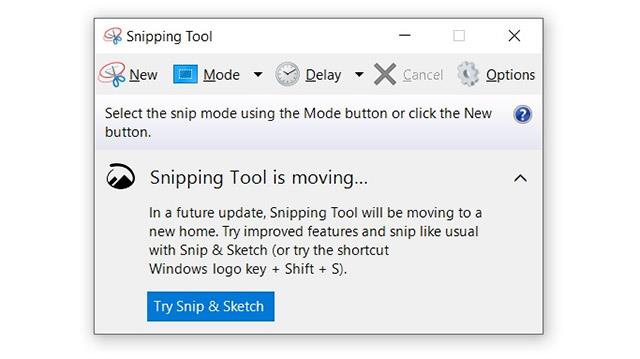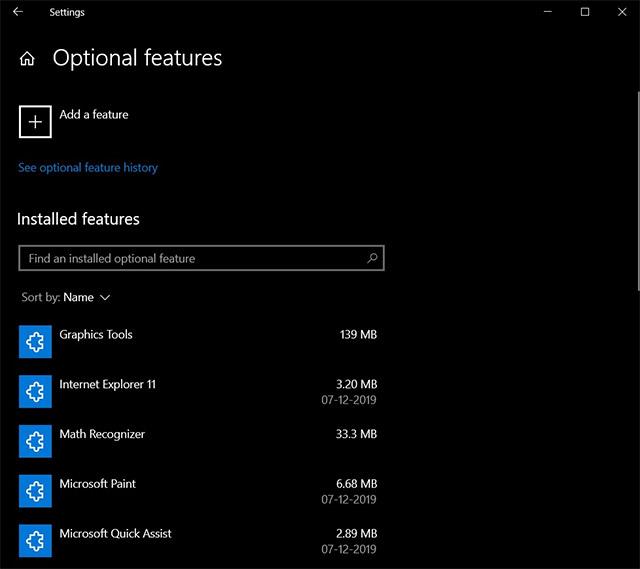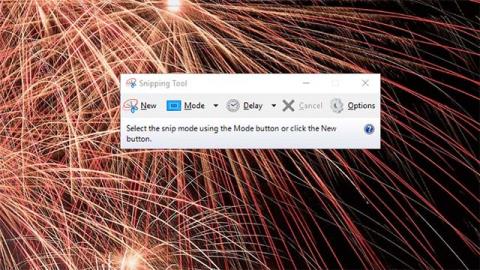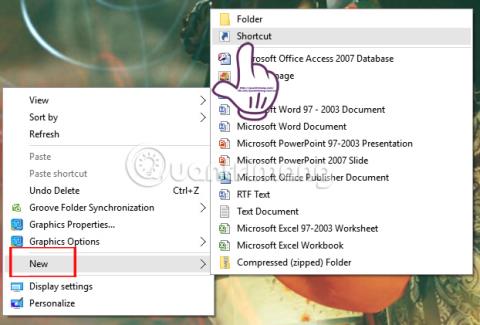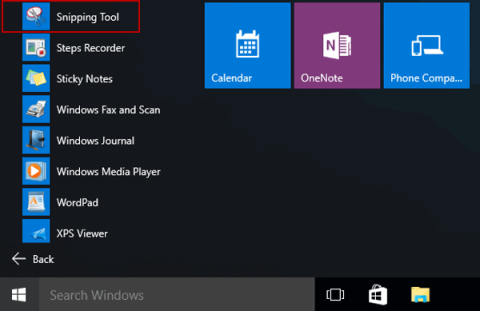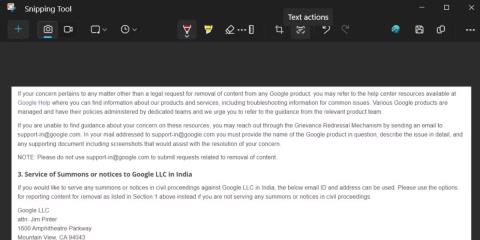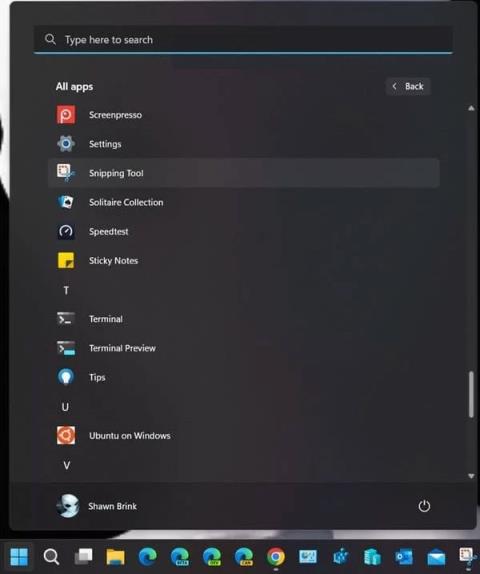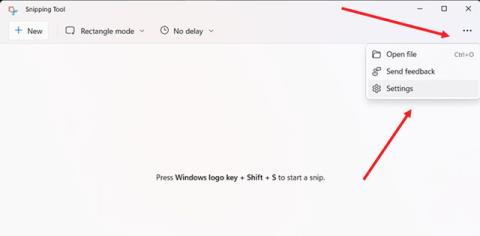Ako redovito koristite Windows, alat za izrezivanje vam sigurno nije stran. Ovo je Windows aplikacija koja korisnicima omogućuje brzo stvaranje i uređivanje snimaka zaslona. Ovu je aplikaciju razvio Microsoft i zadani je alat dostupan na svim modernim operativnim sustavima Windows, uključujući Windows 7, Windows 8.1 i Windows 10. To znači da se ne može deinstalirati izvan sustava.
Međutim, kako se Windows 10 razvija i postaje moderniji, određene značajke bit će uklonjene ili će postati opcije za "usklađivanje" sustava. Još 2018. godine Microsoft je potvrdio da će Snipping Tool biti ukinut i da će nova aplikacija sa sličnim funkcijama pod nazivom “Snip & Sketch” postati zadani alat za snimanje zaslona platforme.
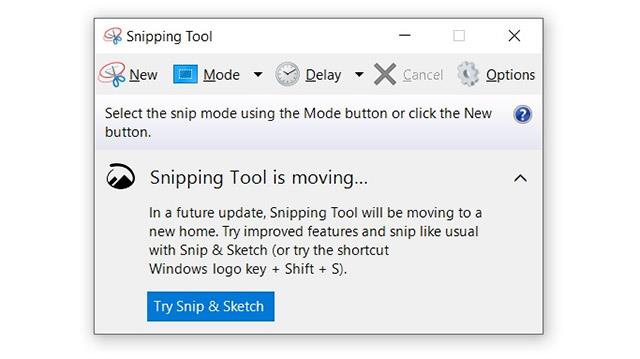
Alat za izrezivanje zamijenjen je alatom Snipping & Sketch
Međutim, na najnovijem ažuriranju sustava Windows 10 iz listopada 2020., stari alat za izrezivanje i dalje je unaprijed instaliran i ne može se ukloniti, zbog čega Windows 10 ima 2 aplikacije s identičnim funkcijama u isto vrijeme. troši resurse sustava.
To će se uskoro promijeniti u nadolazećem ažuriranju pregleda, kada će Microsoft službeno učiniti Snipping Tool "neobaveznom značajkom" Windowsa 10, što znači da ga korisnici mogu potpuno deinstalirati ako žele.
To se može učiniti putem aplikacije Postavke ili izravnim odlaskom na stranicu s izbornim značajkama, kao što je prikazano na snimci zaslona u nastavku.
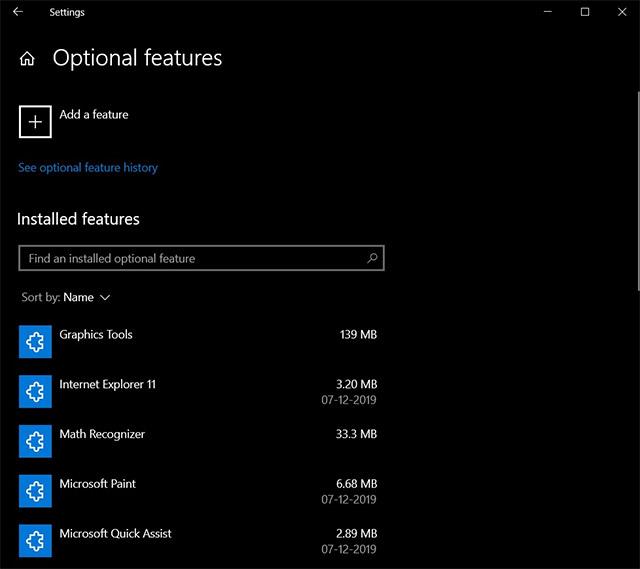
Alati navedeni u Izbornim značajkama mogu se ukloniti
Nakon što se alat za izrezivanje deinstalira, potpuno će nestati iz sustava Windows. Također više nećete vidjeti ovaj alat prikazan u Windows rezultatima pretraživanja kao ni na izborniku Start. Istodobno, Windows 10 vas neće tražiti da ponovno instalirate alat za izrezivanje, već će umjesto toga preporučiti korištenje aplikacije Snip & Sketch.
Alat za izrezivanje prvi je put predstavljen sa sustavom Windows Vista i bio je to jedna od najnaprednijih značajki u sustavu Windows 7. U osnovi, ovaj vam alat omogućuje brzo snimanje slika cijelog zaslona ili određenih područja.
Snip & Sketch je zamjena za Snipping Tool, a razvijen je na temelju Microsoftovih UWP principa. S aplikacijom Snip & Sketch također možete snimiti snimke zaslona otvorenih prozora, cijelog zaslona, pravokutnih područja i područja slobodnog oblika.
Dopuštajući korisnicima da uklone stare alate kao što je Snipping Tool, Microsoft također olakšava instalaciju zamjenskih alata treće strane na Windows 10.
Osim Snipping Tool-a, u prošlosti je bilo mnogo poznatih zadanih Windows aplikacija koje su sada postale dodatne aplikacije. To uključuje Connect (alat za prikaz zaslona), Paint, WordPad i Notepad... Sve su postale opcije počevši od ažuriranja za Windows 10. svibnja 2020.